Propaganda
A atualização do Windows 10 de abril de 2018 finalmente começou a ser lançada para os usuários. A atualização contém vários novos recursos, enquanto há uma alguns recursos aos quais você não terá mais acesso.
A Microsoft disse que está gradualmente lançando a atualização, mas pode levar meses para alcançar todos os usuários. Se você quiser pular a fila e obter a atualização de abril de 2018 ou o Windows 10 build 1803, existe uma maneira de fazer isso.
Como verificar a atualização do Windows 10 de abril
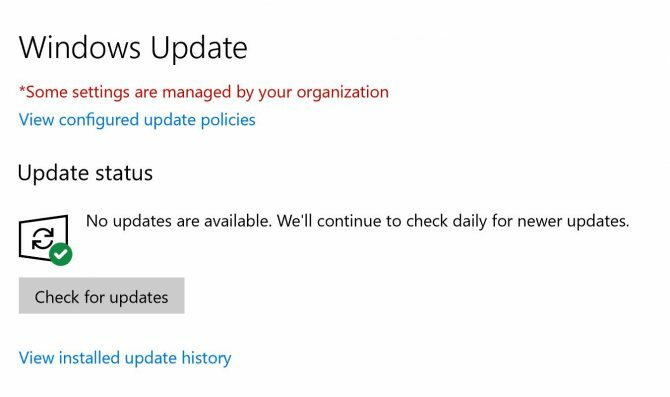
Antes de baixar manualmente a atualização, verifique se você é um dos sortudos que é o primeiro da fila para experimentar os recursos mais recentes. Para fazer isso, faça o seguinte:
- Vamos para Definições > Atualização e segurança.
- Sob atualização do Windows, Clique no Verifique se há atualizações botão.
- Se a atualização estiver disponível, você verá uma mensagem informando isso e ela será baixada e instalada automaticamente no seu computador. Esteja avisado, pode ser um processo bastante lento, com relatórios de usuários dizendo que levou várias horas e você será solicitado a reiniciar o computador várias vezes.
Como atualizar manualmente o Windows 10
Se a atualização não tiver sido disponibilizada para você, mas você estiver pronto para experimentar todos os novos recursos, poderá fazer o download manualmente.
Mas, como Tina aponta em seu completo resumo sobre como atualizar sua máquina Windows 10, há algumas coisas a serem lembradas:
- Você só pode atualizar se estiver executando a Atualização de criadores de queda do Windows 10 ou o Windows 10 versão 1709.
- Você está correndo um risco forçando a atualização. A Microsoft lança a atualização para máquinas com base em como outras máquinas semelhantes se comportaram durante o teste beta.
- Ao forçar a atualização, você corre um risco, pois a Microsoft provavelmente ainda está corrigindo erros comuns Guia completo de solução de problemas da atualização para criadores de queda do Windows 10Você já encontrou um bug do Windows 10 Fall Creators Update? Você encontrou o lugar certo para procurar correções. Aqui estão as soluções para os problemas mais comuns. consulte Mais informação .
- Você pode reverter para a versão anterior do Windows 3 maneiras de fazer o downgrade do Windows 10 e reverter para o Windows 7 ou 8.1 indefinidamenteVocê atualizou para o Windows 10 para garantir uma cópia gratuita ou foi atualizado com força. Compartilhamos três truques que ajudarão você a fazer o downgrade agora ou mais tarde e a economizar se sua atualização falhar. consulte Mais informação para 10 dias, mas provavelmente não vale a pena.
- Como em qualquer atualização, é melhor faça backup do seu computador O melhor guia de backup de dados do Windows 10Resumimos todas as opções de backup, restauração, recuperação e reparo que encontramos no Windows 10. Use nossas dicas simples e nunca mais se desespere com os dados perdidos! consulte Mais informação antes de iniciar o processo.
Se todas as opções acima não o incomodarem, pule para a frente e obtenha a atualização mais recente, fazendo o seguinte:
- Vá para o site da Microsoft Download da página do Windows 10.
- Clique Atualizar agora para baixar o Windows 10 Update Assistant.
- Quando o assistente de atualização estiver aberto, clique no botão Atualizar agora botão.
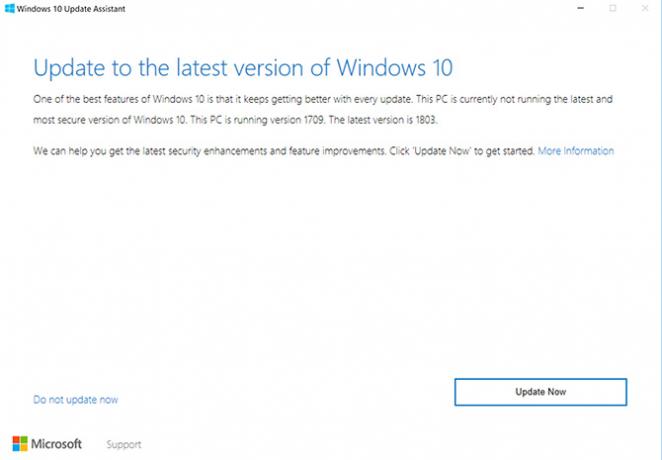
- O assistente verificará se o seu equipamento é compatível com a atualização. Está verificando CPU, memória e espaço em disco.
- Se você seguir em frente, clique Próximo.

- O download e a atualização começarão, durante os quais você ainda poderá usar o seu computador.

- Quando a atualização estiver pronta, você precisará reiniciar o computador. Você pode clicar Reinicie agora para finalizar o processo de atualização. Ou você pode clicar Reiniciar mais tarde para finalizar mais tarde. Se você optar pela opção posterior, o computador será reiniciado automaticamente quando você não o estiver usando. Você também verá uma contagem regressiva de quando sua máquina será reiniciada se você não clicar em Reiniciar mais tarde.
Segundo a Microsoft, depois de pressionar Reiniciar, o processo deve levar cerca de 90 minutos.
A Microsoft está definitivamente tentando tornar mais fácil para os usuários gerenciar suas atualizações do SO Como gerenciar o Windows Update no Windows 10Para os loucos por controle, o Windows Update é um pesadelo. Ele funciona em segundo plano e mantém seu sistema seguro e funcionando sem problemas. Mostramos como funciona e o que você pode personalizar. consulte Mais informação e o Assistente do Windows Update, não é exceção, mas saiba o que está se metendo iniciando uma atualização antecipada.
Nancy é escritora e editora que vive em Washington DC. Ela foi editora do Oriente Médio no The Next Web e atualmente trabalha em um think tank baseado em DC em comunicações e divulgação em mídias sociais.

